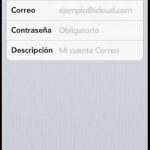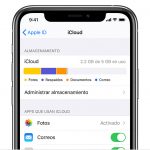Tabla de contenidos
En tu dispositivo iOS, hay una aplicación de Mail que te permite enviar y recibir correos electrónicos. Esta aplicación viene preinstalada en tu dispositivo iOS y puedes configurarla seleccionando el proveedor de correo electrónico con el que estás, y luego ingresando tu nombre de usuario y contraseña para iniciar sesión.
Después de enviar un correo electrónico con la aplicación Mail, normalmente se queda en la bandeja de salida antes de ser enviado al destinatario. La bandeja de salida es el área de retención donde van tus correos electrónicos cuando haces clic en Enviar y esperas a que la aplicación pueda reenviarlos al servidor de Mail. El período en que tu correo electrónico permanece en la bandeja de salida es relativamente pequeño y no debería llevar mucho tiempo, sin embargo, puede haber un problema que haga que el correo electrónico permanezca en la bandeja de salida durante mucho tiempo.
La razón por la que los correos electrónicos están atascados en la bandeja de salida
La razón principal por la que los correos electrónicos se atascan en la bandeja de salida es que el servidor de correo está desconectado. El servidor de correo es responsable de enviar los correos electrónicos al destinatario y si el servidor de correo está desconectado, entonces los correos electrónicos permanecerán en la bandeja de salida hasta que el servidor vuelva a estar en línea y se envíen los correos electrónicos.
Otra razón por la que los emails no se envían es por tu conexión a Internet. Necesitarás conectar tu iPhone o iPad a Internet para que los emails salgan de la bandeja de salida.
1. Encienda el modo de avión
La primera forma de arreglar esto es activar el modo de avión. Esto interrumpe la conexión a Internet bloqueando la señal de su dispositivo. Usar este método requiere unos pocos pasos más, pero puede eliminar los correos electrónicos atascados en la bandeja de salida.
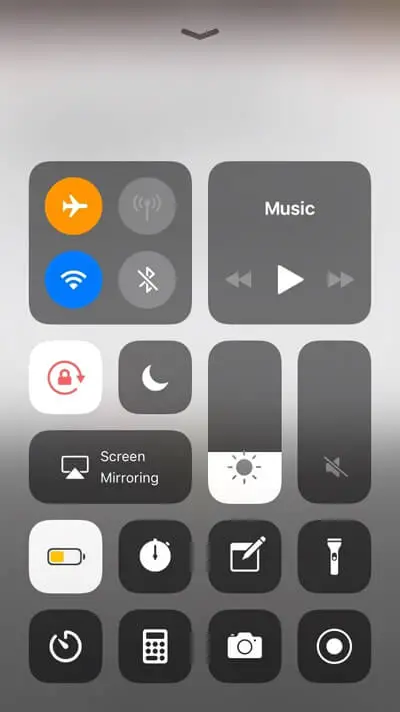
1. Encienda el modo de avión . Puedes hacerlo subiendo desde el centro de control y haciendo clic en el icono del avión.
2. Reinicie su iPhone o iPad. Cuando su dispositivo se reinicie, asegúrese de que el Modo Avión permanezca encendido.
3. Abre la aplicación de correo .
4. Selecciona la cuenta de correo electrónico que tiene un problema. Si esto sucede en varias cuentas de correo electrónico, deberás repetir estos pasos para varias cuentas de correo electrónico.
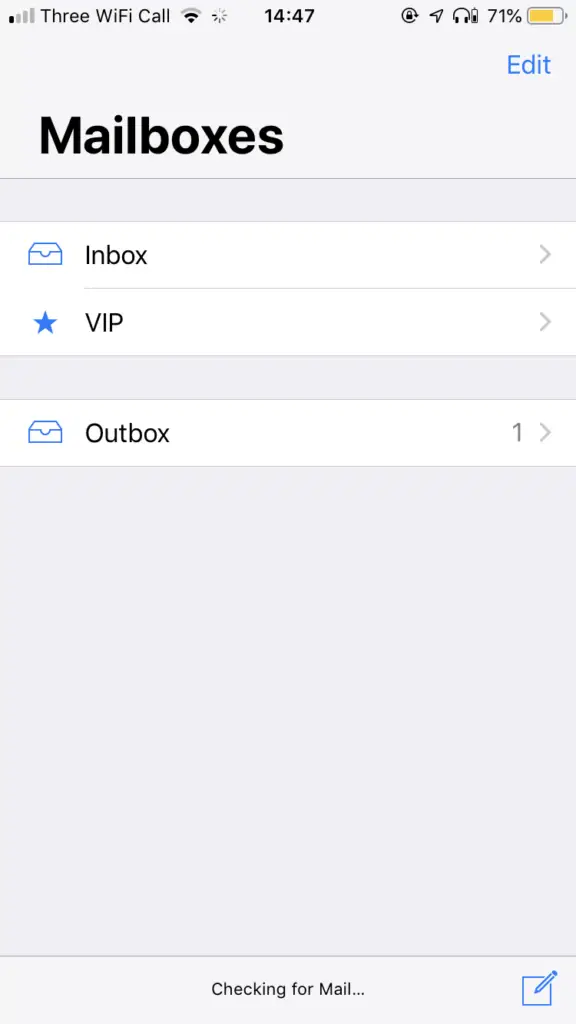
5. Haga clic en Bandeja de salida . Si ya no ves ningún correo electrónico aquí en tu Bandeja de salida, significa que los correos electrónicos atascados aquí ya han sido enviados.
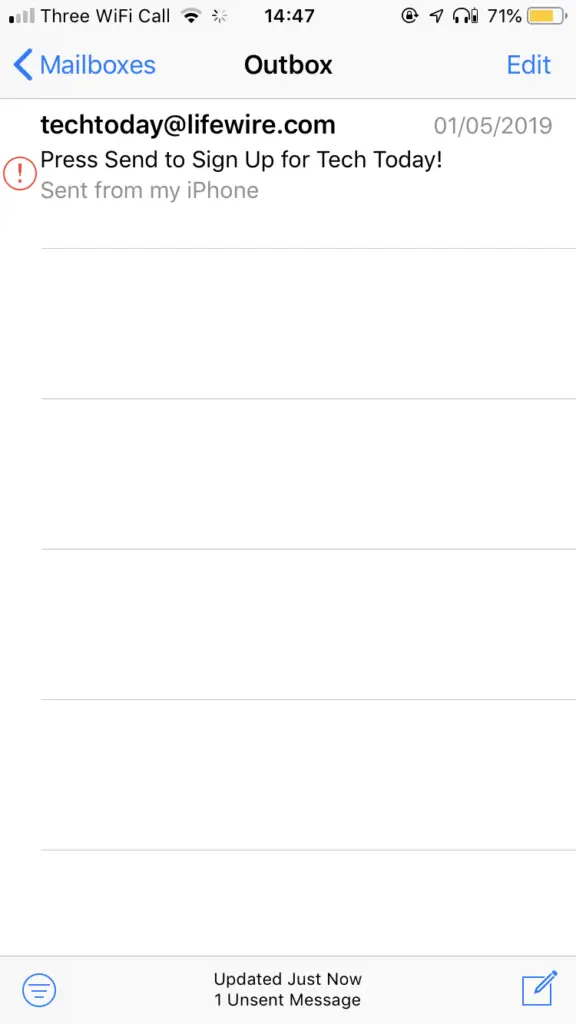
6. Haz clic en Editar en la esquina superior derecha.
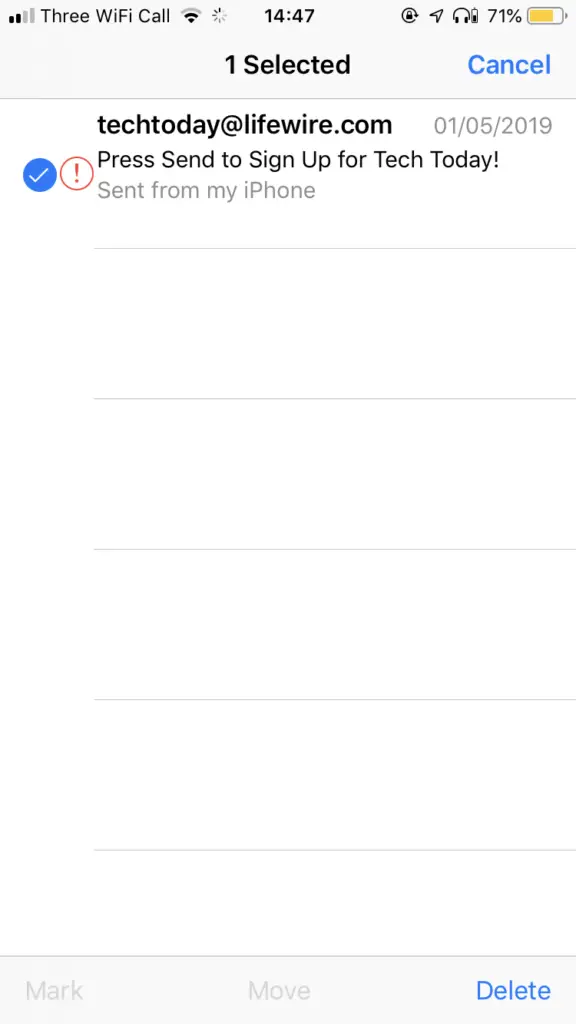
7. Selecciona los correos electrónicos en la Bandeja de salida.
8. Haz clic en Borrar . Una vez hecho esto, puedes volver a activar el modo Avión y deberías poder enviar correos electrónicos sin que se queden en la bandeja de salida durante tanto tiempo.
2. Forzar el reinicio de su dispositivo
Si tus emails no salen de la bandeja de salida, el problema puede ser de tu aparato y no de tu conexión a Internet. Puede que haya un problema de software en tu dispositivo que impida que se envíen los correos electrónicos. La forma más fácil de solucionar el problema de software sería forzar el reinicio del dispositivo.
Cuando se reinicia el dispositivo, el software se actualiza y se comprueba si hay errores menores, estos errores se arreglan mientras el dispositivo se reinicia.
Si tienes un iPhone 7 o superior:
1. Mantenga pulsada la tecla dormir/despertar y la tecla bajar el volumen .
2. Espere a que aparezca el logotipo de Apple
Si tienes un iPhone X o 8:
1. Presione rápidamente el botón de subir el volumen .
2. Presione rápidamente el botón de bajar el volumen .
3. Presione y mantenga presionado el botón de encendido hasta que vea el logotipo de Apple.
Para forzar el reinicio de tu iPad:
1. Mantenga pulsados el botón de inicio y el botón de encendido.
2. Mantén ambos botones pulsados hasta que aparezca el logotipo de Apple.
3. Suelta los botones.
Después de forzar el reinicio de su dispositivo, debe comprobar si los correos electrónicos atascados en la Bandeja de salida han sido enviados. Si aún no se han enviado, puedes reconectar tu WIFI y reiniciar la aplicación y comprobar si se han enviado.